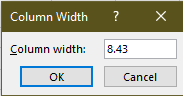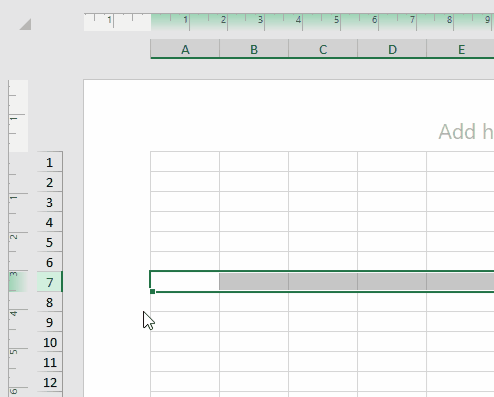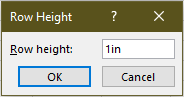Celgrootte precies aanpassen naar inches, cm of andere eenheden in Excel
Bij het werken in Excel is het essentieel om de celgrootte aan te passen aan fysieke afmetingen, zoals inches of centimeters, voor het voorbereiden van afdrukbare rapporten, formulieren of labels. Echter, Excel's standaardgedrag kan verwarrend zijn omdat het niet duidelijk aangeeft welke meeteenheid wordt gebruikt. Deze handleiding leidt u door verschillende methoden om de celgrootte precies te controleren met behulp van bekende meeteenheden.
- Waarom celgrootte-instellingen verwarrend zijn
- Excel’s standaard meeteenheden wijzigen
- Cellen visueel vergroten met de Pagina-indeling-weergave
- Specifieke eenheidswaarden invoeren voor celgrootte
- Cellen direct per eenheden vergroten met Kutools voor Excel
Waarom celgrootte-instellingen verwarrend zijn
De meeste Excel-gebruikers passen celgrootte aan door naar de "Start"-tab te gaan > "Opmaak" > "Rijhoogte" of "Kolombreedte", maar komen de volgende problemen tegen:
- De invoervelden accepteren alleen getallen — zonder zichtbare eenheid, waardoor het onduidelijk is wat "15" of "20" eigenlijk vertegenwoordigt.
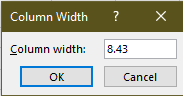
- Als je probeert een getal met een eenheid in te voeren (bijv., 4cm, 2in), geeft Excel een foutmelding, omdat het alleen numerieke waarden verwacht.

Dit maakt het moeilijk om de echte grootte van een cel nauwkeurig te controleren.
Om dit op te lossen, verander eerst de standaard liniaaleenheden van Excel en schakel vervolgens over naar de Pagina-indeling-weergave, waar je meer intuïtieve, op eenheden gebaseerde methoden kunt gebruiken om celgroottes aan te passen.
Standaard meeteenheden van Excel wijzigen
Het wijzigen van de standaardeenheid helpt u begrijpen hoe Excel grootte-invoer interpreteert en verbetert de controle bij handmatig vergroten of invoeren.
- Ga naar "Bestand" (of Office-knop) > "Opties".
- In het venster "Excel-opties", klik op "Geavanceerd" in het linkerpaneel.
- Scroll omlaag naar de sectie Weergave.
- In de vervolgkeuzelijst "Liniaaleenheden" selecteer "Inches", "Centimeters" of "Millimeters" naar wens.
- Klik tenslotte op "OK" om de wijzigingen op te slaan. Zie screenshot.

Cellen visueel vergroten met de Pagina-indeling-weergave
Nadat u uw gewenste eenheid hebt ingesteld, kunt u cellen visueel vergroten met de muis op een meer intuïtieve manier:
- In het werkblad waarin u de cellen wilt vergroten, schakel de Pagina-indeling-weergave in.
- Selecteer "Weergave" > "Pagina-indeling".

- Of klik op de knop "Pagina-indeling" aan de rechterkant van de "Statusbalk".

- Selecteer "Weergave" > "Pagina-indeling".
- Breng uw muis naar de onderkant van een rijheader (bijvoorbeeld de onderkant van het nummerblok voor rij 7). Wanneer de cursor verandert in een horizontale lijn met pijlen omhoog en omlaag (vergroot/verklein-pictogram)
 , klik en sleep om de rijhoogte aan te passen.
, klik en sleep om de rijhoogte aan te passen. 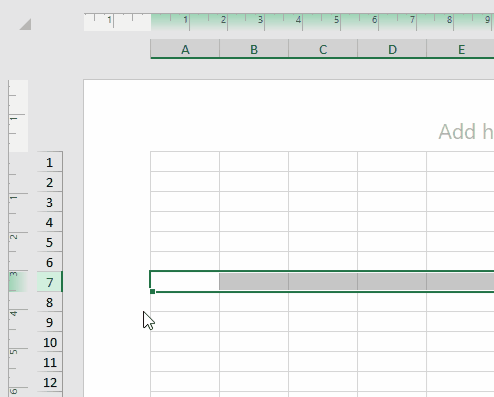 Notities:
Notities:- Evenzo, om de breedte van een kolom te wijzigen, breng uw muis naar de rechterrand van een kolomletter (bijv., de rechterrand van kolom C) totdat de cursor verandert in het vergrotingspictogram, en sleep vervolgens om aan te passen.
- U ziet een live tooltip (bijv., 2,00 Centimeters) die de huidige grootte in uw geselecteerde eenheid toont.
- Laat los wanneer u uw gewenste grootte bereikt.
Deze methode is ideaal voor gebruikers die visuele feedback en nauwkeurige controle op basis van bekende fysieke metingen prefereren.
Specifieke eenheidswaarden invoeren voor celgrootte
Excel stelt u ook in staat om precieze afmetingen (zoals 4cm, 2 inch) in te voeren om rijhoogte en kolombreedte aan te passen, maar alleen in de Pagina-indeling-weergave.
Om een kolom te vergroten:
- Schakel over naar "Pagina-indeling"-weergave.
- Selecteer "Weergave" > "Pagina-indeling".

- Of klik op de knop "Pagina-indeling" aan de rechterkant van de "Statusbalk".

- Klik met de rechtermuisknop op de koptekst van de kolom die u wilt aanpassen (bijv., kolom B), en kies vervolgens "Kolombreedte" uit het contextmenu.

- In het dialoogvenster "Kolombreedte" ziet u een waarde met de eenheid die u eerder hebt ingesteld. Om de kolom te vergroten, typt u gewoon een nieuwe waarde gevolgd door een ondersteunde eenheid, zoals 4cm, 2in, of 50mm, en klikt u op "OK".

De kolombreedte is nu aangepast naar precieze afmetingen.
Om een rij te vergroten:
- Klik met de rechtermuisknop op het rijnummer (bijv., rij 5) en kies "Rijhoogte".

- Voer een waarde in zoals 1in of 2cm en klik op "OK".
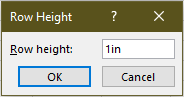
De rijhoogte is nu aangepast naar precieze afmetingen.
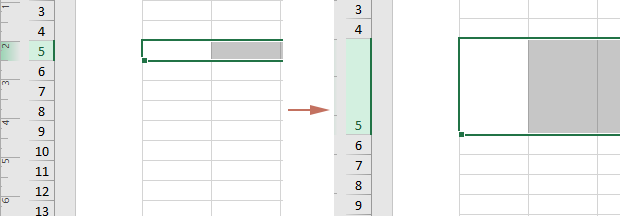
Om alle cellen te vergroten:
- Druk op "Ctrl" + "A" om alles te selecteren.
- Klik met de rechtermuisknop op een rijnummer of kolomletter, kies "Rijhoogte" of "Kolombreedte" uit het contextmenu.
- Voer in het dialoogvenster uw gewenste waarde in met een eenheid (bijv., 5cm, 2in), en klik op "OK".
Deze methode werkt alleen in de Pagina-indeling-weergave. Als deze buiten deze weergave wordt gebruikt, zal het invoeren van een eenheid zoals 3cm een fout produceren.
Cellen direct per eenheden vergroten met Kutools voor Excel
Als u vaak cellen moet vergroten met specifieke eenheden, vereist Excel het wisselen van weergaven en het apart aanpassen van rijhoogte en kolombreedte. "Kutools voor Excel" biedt een efficiëntere en gebruiksvriendelijkere alternatief: het laat u gemakkelijk kiezen uit verschillende eenheden en past zowel rijhoogte als kolombreedte tegelijkertijd aan, allemaal op één plek zonder weergaven te veranderen.
- Na het installeren van Kutools, ga naar "Kutools" > "Opmaak" > "Pas celgrootte aan".

- In het openende dialoogvenster "Pas celgrootte aan", moet u:
- Selecteer het bereik met cellen die u wilt vergroten.
- Kies een "Eenheidstype" (Punten, Inch, cm, of pixels).
- Vink "Rijhoogte" en/of "Kolombreedte" aan.
- Voer de gewenste waarden in.
- Klik op "OK".

Alle geselecteerde cellen worden onmiddellijk aangepast.
Kutools voor Excel - Boost Excel met meer dan 300 essentiële tools. Geniet van permanent gratis AI-functies! Nu verkrijgen
Conclusie
Het aanpassen van celgrootte in Excel naar exacte afmetingen zoals centimeters of inches is mogelijk — maar niet eenvoudig met Excel’s standaardmethoden. U moet overschakelen naar de Pagina-indeling-weergave en de Liniaaleenheid-instelling wijzigen voor betere controle. Voor snelle, bulksgewijze aanpassingen met verschillende eenheden en zonder beperkingen in weergave biedt Kutools voor Excel de meest efficiënte en flexibele oplossing.
Of u nu formulieren afdrukt, facturen ontwerpt of gegevens visueel uitlijnt, deze technieken helpen ervoor te zorgen dat uw lay-out er perfect uitziet op papier en scherm.
Demo: Celgrootte aanpassen met cm/punten/pixels/inches met Kutools voor Excel
Gerelateerde artikelen:
- Hoe alle kolommen in Excel maximaliseren?
- Hoe snel cellen tussen hectares en acres omzetten in Excel?
- Hoe plusteken of minteken van gegevens in Excel verwijderen?
Beste productiviteitstools voor Office
Verbeter je Excel-vaardigheden met Kutools voor Excel en ervaar ongeëvenaarde efficiëntie. Kutools voor Excel biedt meer dan300 geavanceerde functies om je productiviteit te verhogen en tijd te besparen. Klik hier om de functie te kiezen die je het meest nodig hebt...
Office Tab brengt een tabbladinterface naar Office en maakt je werk veel eenvoudiger
- Activeer tabbladbewerking en -lezen in Word, Excel, PowerPoint, Publisher, Access, Visio en Project.
- Open en maak meerdere documenten in nieuwe tabbladen van hetzelfde venster, in plaats van in nieuwe vensters.
- Verhoog je productiviteit met50% en bespaar dagelijks honderden muisklikken!
Alle Kutools-invoegtoepassingen. Eén installatieprogramma
Kutools for Office-suite bundelt invoegtoepassingen voor Excel, Word, Outlook & PowerPoint plus Office Tab Pro, ideaal voor teams die werken met Office-toepassingen.
- Alles-in-één suite — invoegtoepassingen voor Excel, Word, Outlook & PowerPoint + Office Tab Pro
- Eén installatieprogramma, één licentie — in enkele minuten geïnstalleerd (MSI-ready)
- Werkt beter samen — gestroomlijnde productiviteit over meerdere Office-toepassingen
- 30 dagen volledige proef — geen registratie, geen creditcard nodig
- Beste prijs — bespaar ten opzichte van losse aanschaf van invoegtoepassingen